非アクティブ化されたユーザーのデータの表示/再割り当て方法
ユーザーが会社を辞めるか、Pipedriveにアクセスする必要がなくなった場合、非アクティブ化することができます。
非アクティブ化された後、取引、連絡先、およびアクティビティは、非アクティブ化ユーザーによって所有されたままになりますが、フィルタリングを使用して簡単に表示および再割り当てできます。
💡
セクション
1:非アクティブ化されたユーザーが所有するデータの表示
2:非アクティブ化されたユーザーが所有するデータの再割り当て
非アクティブ化されたユーザーのデータの表示
フィルタを使用すると、非アクティブ化されたユーザーが所有する取引、連絡先、およびアクティビティを表示できます。
パイプラインビューまたは任意のリストビューから、 [フィルター]ドロップダウン> 非アクティブ化されたユーザーをクリックして、非アクティブ化されたすべてのユーザーのリストを展開し、次に、非アクティブ化されたユーザーの名前をクリックして、所有しているアイテムを表示できます。
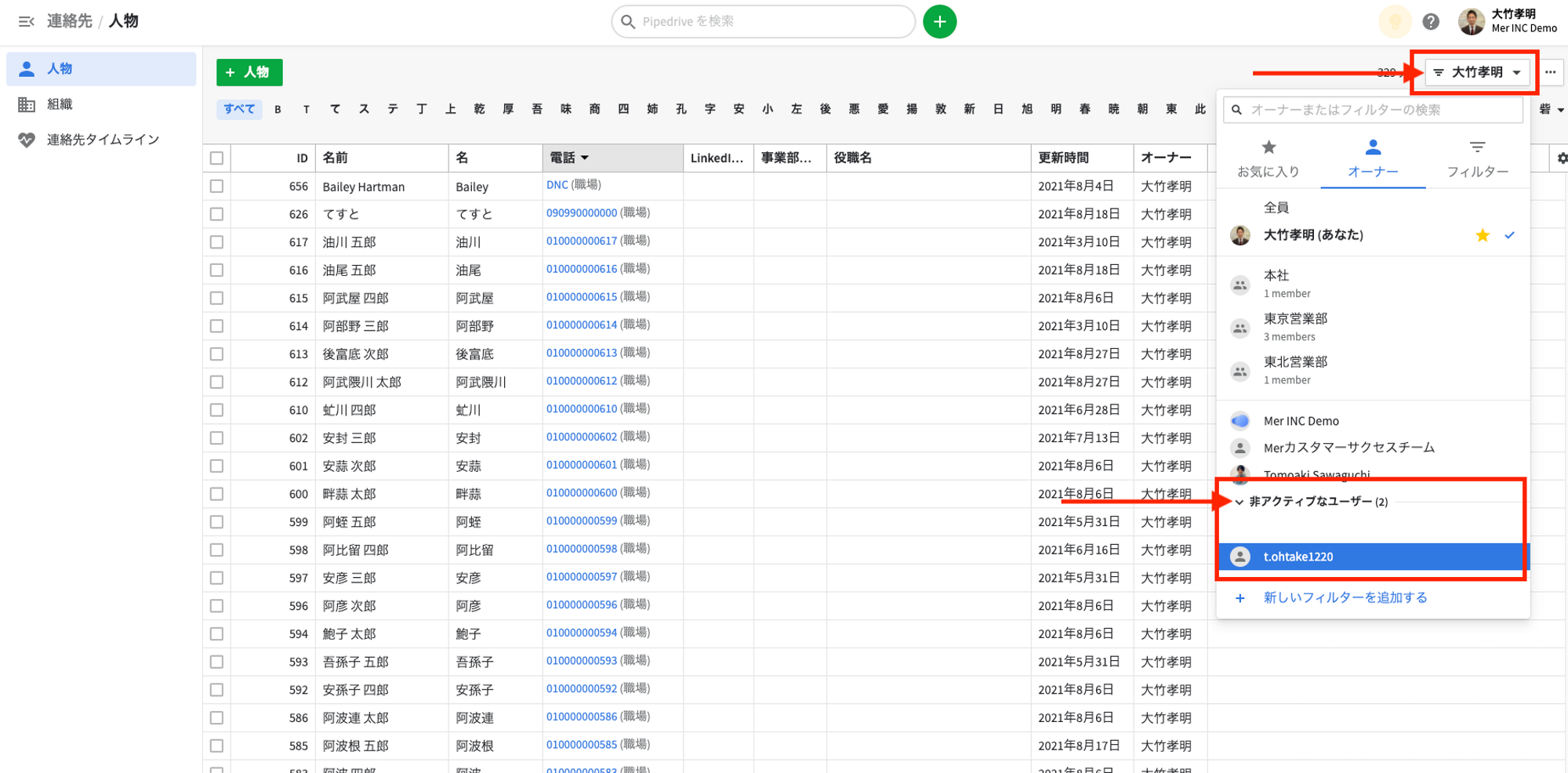
非アクティブ化されたユーザーのデータの再割り当て
💡
注: ユーザーが非アクティブ化されると、アイテムをそのユーザーに割り当てることはできません。
アイテムをアクティブユーザーに再割り当てする場合は、非アクティブ化されたユーザーのアイテムをフィルタリングし、 リストビュー からそれらを再割り当てすることでこれを行うことができます 。
[オーナー] 列で、オーナーの名前に カーソル を合わせ、 鉛筆アイコン をクリックしてアクティブユーザーのドロップダウンリストを表示し、アイテムを割り当てるユーザーを選択します。
アイテムを 一括編集 して、一度に複数を再割り当てすることもできます。

詳細ビュー からアイテムを再割り当てすることもできます。
アイテムページの上部で、所有者の名前の横にある 矢印 を選択します。ユーザーのドロップダウンの中からアイテムを割り当てる所有者の名前を選択できます。
アイテムを割り当てるユーザーを選択したら、[保存] をクリックします。
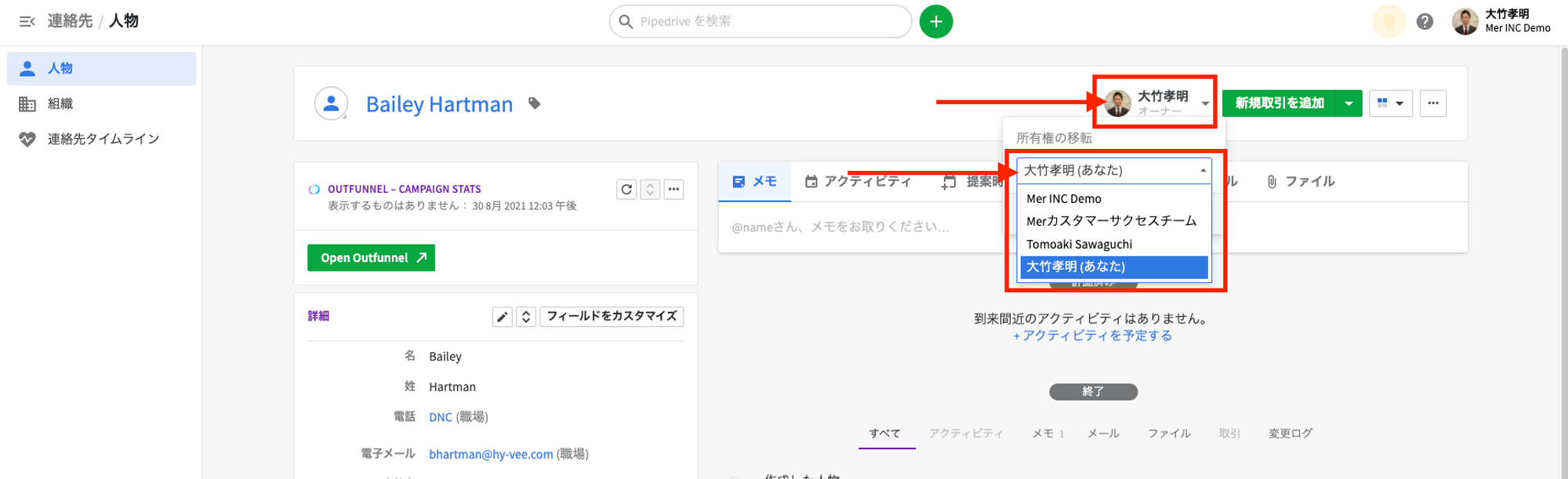
💡
注: 上記の手順では、編集している特定のアイテムの所有者のみを再割り当てします。リンクされたアイテムの所有者を再割り当てするには、アイテムごとに同じ手順を個別に実行する必要があります。